Hatékony módszerek a HD-fotó online készítésére és Androidra [Teljes oktatóanyag]
Csoda? Ez varázslat? Nos, nem az, és azonnal készíthet HD fotókat anélkül, hogy Adobe Photoshopot vagy bármilyen professzionális szoftvert használna a készüléken. A cikkben található információk nagy felbontásúvá tehetik a képeket az interneten és Android-eszközein található legjobb javítókkal. Lehetséges, hogy ezt a feladatot nem lehet megoldani, különösen azok számára, akik tapasztalatlanok ebben a helyzetben. Ennek ellenére nem kell aggódnia, ha követi ezt az útmutatót.

1. rész: Hogyan készítsünk HD-fotót professzionális eszköz nélkül az interneten ingyen [A szerkesztő választása]
1. út. HD fotó készítése a képek felskálázásával [A szerkesztő legjobb választása]
FVC Free Image Upscaler egy erőteljes képfelskálázó, amellyel felskálázhatja a kép képpontjait, és HD-vé alakíthatja azokat. Ez az online felskálázó olyan mesterséges intelligencia, amely képes észlelni a hibás képet a képen, és azonnal javítani tudja, anélkül, hogy sok beállítást módosítana. Ezenkívül a képet 2x-re, 4x-re, 6x-ra és 8x-ra is nagyíthatja anélkül, hogy az ide feltöltött képet megnyújtaná. Szeretné tudni a titkot, hogyan lehet egy fotót HD-vé tenni ezzel? Kövesse az alább hozzáadott lépéseket.
1. lépés. Nyissa meg a képfelújítót online, ha erre kattint link. Ez elvezeti Önt a hivatalos webhelyre, és nem kell aggódnia, mert biztonságos az összes jelenleg használt vagy előnyben részesített böngészőben.
2. lépés. Kattints a Fénykép feltöltése hogy hozzáadja a HD-vé alakítani kívánt gyenge minőségű képet. Fogd és vidd funkcióval rendelkezik a kép hozzáadásához, ha megpróbálja használni.
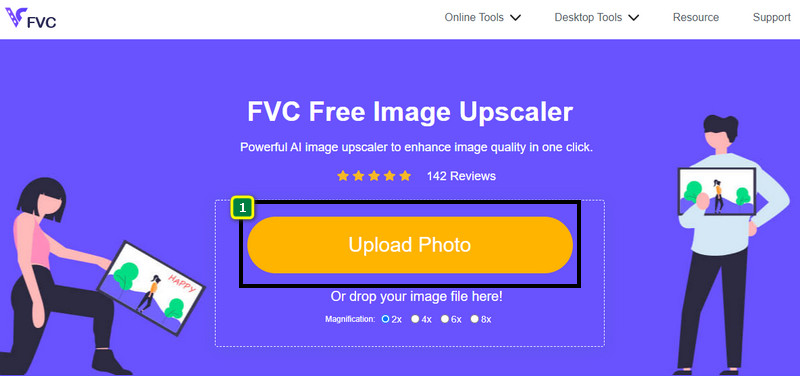
3. lépés Várja meg, amíg az eszköz feldolgozza a képet, és válassza ki a képre alkalmazni kívánt nagyítást, és HD-vé alakítja.
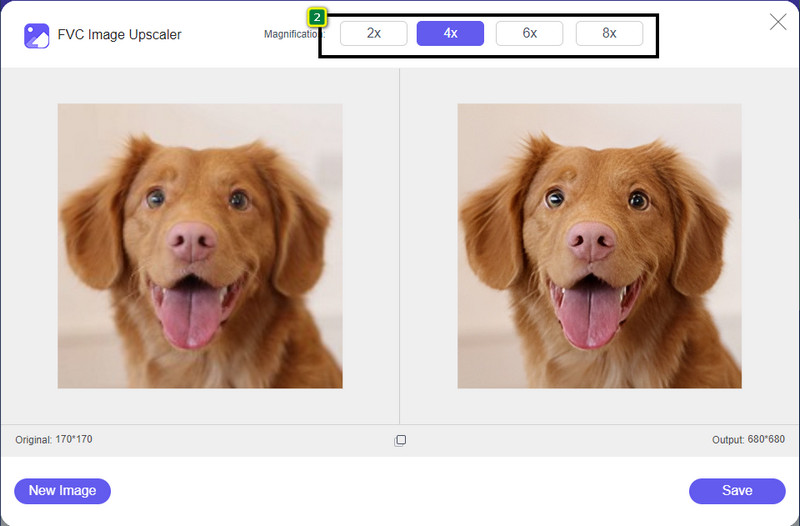
4. lépés Most már elmentheti a felnagyított képet ide kattintva Megment gombot annak alsó részén. A nagy felbontású képet a meghajtó mappájába menti; megnézheti az eredményt.
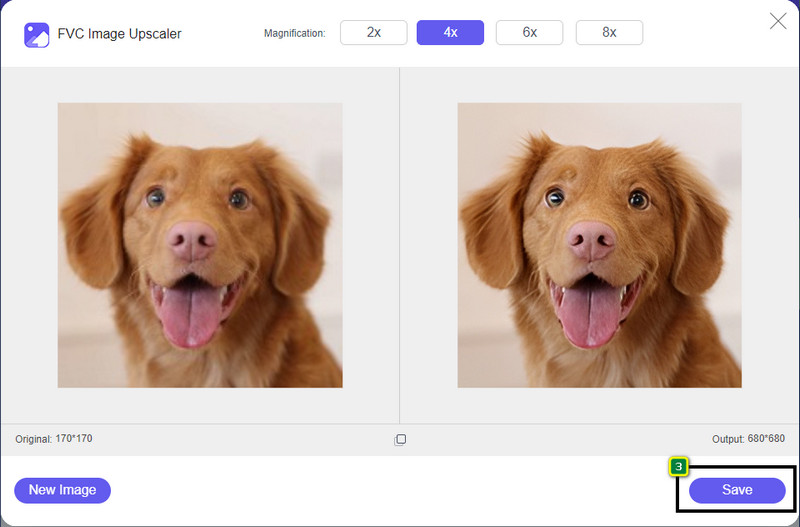
2. út. Hogyan készítsünk HD-képet a képek konvertálásával
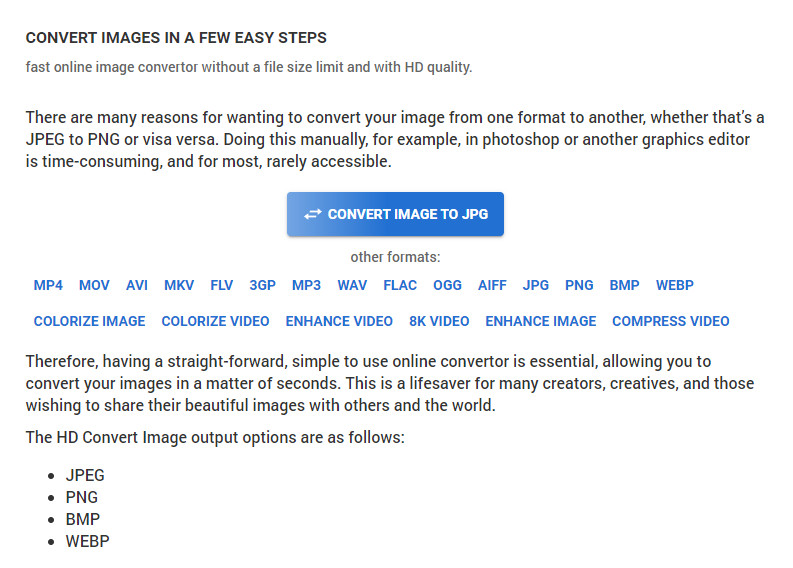
Bár HDconvert.com jó minőségűvé teheti a képet, a folyamat más utat jár be. Ezzel az eszközzel a rossz minőségű képet HD-vé konvertálhatja úgy, hogy feltölti ide, és módosít néhány beállítást a kívánt felbontás eléréséhez. Nem titkolhatjuk, hogy a feltöltött képet JPG, PNG, BMP vagy WebP formátumba tudja konvertálni, miközben megváltoztatja a kép minőségét. Ezenkívül módosíthat néhány speciális beállítást a képen, például átméretezheti, vagy kihagyhatja, ha nem szeretné alkalmazni. A kiváló képminőség érdekében azonban meg kell vásárolnia a prémium verziót. Érdekel, hogyan működik ez az eszköz? Ha igen, olvass tovább arról, hogyan teheted a fotókat HD-képesebbé.
1. lépés. Nyissa meg a konverter hivatalos webhelyét, kattintson a gombra Alakítsa át a képet JPG-be, majd válassza a Fájlokat a HD-re konvertálni kívánt kép feltöltéséhez.
2. lépés. Válassza ki a képre alkalmazni kívánt képformátumot, és kattintson a gombra Következő.
3. lépés Módosítsa a képminőséget a beállításával csúszkát a kívánt százalékra vagy 100%-re, és nyomja meg Következő.
4. lépés Üsd a Fájl konvertálása a HD-re konvertált kép exportálásához ide.
3. út. Hogyan készítsünk HD-képet a kép javításával
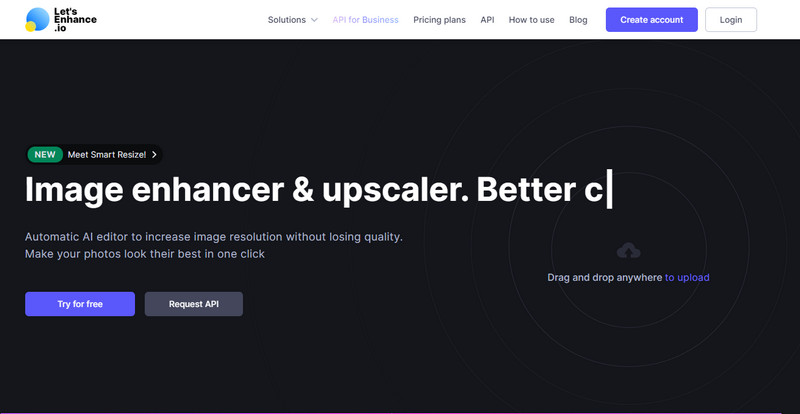
Nézzük az Enhance.io-t segíthet az asztalon lévő kép jobb minőségben, például HD minőségben történő javításában. Ha ezt az eszközt használja, akkor nem okoz gondot a kép HD felbontásúvá javítása. Az első eszközzel ellentétben az ingyenes verzió használatához itt be kell jelentkeznie a rendelkezésre álló fiókjával, vagy létre kell hoznia egy fiókot itt. Bár ehhez bejelentkezés szükséges, biztos lehet benne, hogy teljesítménye a legjobbat nyújtja, amit más, a képet javító asztali programokkal elérhet. Tehát, ha használni szeretné ezt a HD képjavítót, akkor az alábbi lépéseket elolvashatja, miközben megpróbáljuk bemutatni a használatát.
1. lépés. Nyissa meg webböngészőjét, keressen rá a névre, és kattintson a megjelenő találaton lévő hivatkozásra.
2. lépés. megnyomni a feltölteni ikonra a HD minőségre javítani kívánt kép hozzáadásához.
3. lépés Működés közben módosítsa azokat a beállításokat, amelyekkel a képet nagy felbontásúvá szeretné tenni.
4. lépés A beállítás után kattintson a gombra Indítsa el a Feldolgozást hogy az alacsony minőségű képet HD-vé dolgozza fel.
5. lépés. megnyomni a Letöltés ikonra, hogy itt jelenjen meg a javított fotó.
2. rész. Hogyan készítsünk HD-fotót Androidon a PicsArt segítségével
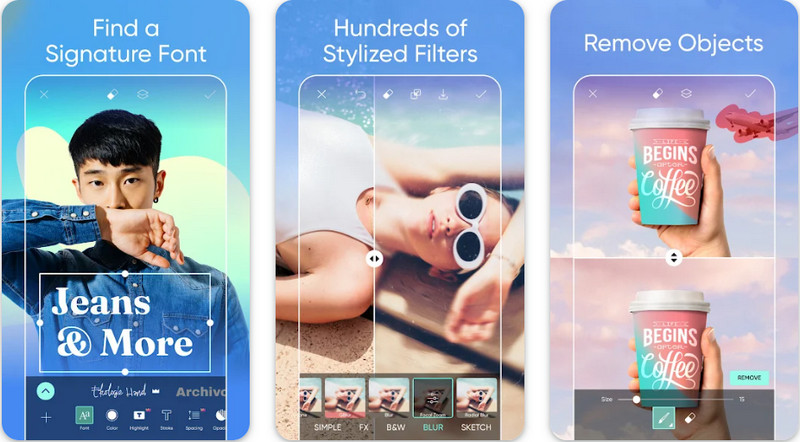
Azok az Android-felhasználók, akiknek HD-re kell alakítaniuk a képüket, megpróbálhatják letölteni a PicsArt a PlayStore-on. Sok felhasználó számára megoldást jelent, mivel a különböző szerkesztési funkciókat használhatja a képhez, és jobban néz ki, mint a nyers verzió. Bár ez az alkalmazás sokat tehet Önért, az ingyenes verzió vízjelet hagy a végterméken. Ha nem tetszik a vízjel, meg kell vásárolnia a prémium verzióját. Összességében az alkalmazás a mi választásunk a kép tiszta és HD minőségében. Tehát, ha azt szeretné, hogy a kép kiváló minőségű legyen Android-eszközén, akkor nem járhat rosszul az alkalmazás kiválasztásával. Másolja ki az alábbi oktatóanyagot arról, hogyan készíthet HD-fotót a PicsArtban.
1. lépés. Töltse le az alkalmazást a Playstore-ból, és indítsa el az alkalmazást.
2. lépés. Kattints a + ikonra, hogy kiválassza azt a képet, amelyet HD-vé szeretne alakítani a galériában.
3. lépés Érintse meg az effektusokat, és válassza ki a HDR-t; állítsa be a beállításokat, hogy a képet HD-vé alakítsa, majd nyomja meg a gombot jelölje be ikon.
4. lépés A telefon tetején kattintson a ikonra Letöltés ikonra a HD kép elmentéséhez a galériában. Nak nek módosítsa a fénykép felbontását az iPhone-on, kattintson ide további részletekért.
3. rész. GYIK az Image HD készítéséről
A kép HD-vé alakítása növeli a fájlméretet?
Teljesen! A nem HD és a HD képméret eltérő fájlmérettel rendelkezik. A HD több pixeladattal rendelkezik, amely részletes képet nyújthat, és a mérete is nehezebb, mint a nem HD képé.
A 4K-s képet HD-vé alakítani rossz választás?
Úgy tűnhet, hogy igen, de ha tárhelyet akarunk spórolni, akkor a 4k-s képeket HD-vé varázsolhatjuk, a képminőségbeli különbségek pedig nem nagyok. Élvezheti a 4K képét annak ellenére, hogy HD lett.
Miért kell HD-re készíteni a képet?
A kép HD formátumúvá alakítása részletesebb megjelenést és vonzóbbá teheti a képet, mint a nem. Tehát, ha a képet HD-vé szeretné javítani, szüksége lesz egy eszközre a kép pixeleinek felskálázására, hogy a HD életre keltse.
Következtetés
Elképesztő igaz? HD fotókat készíthet az itt hozzáadott különféle módokon, professzionális szoftverek, például az Adobe Photoshop segítsége nélkül. Másolja a lépéseket a választott eszközre, és javítsa az alacsony minőségű képet egy jobb képpé, például HD-vé.



 Video Converter Ultimate
Video Converter Ultimate Screen Recorder
Screen Recorder


